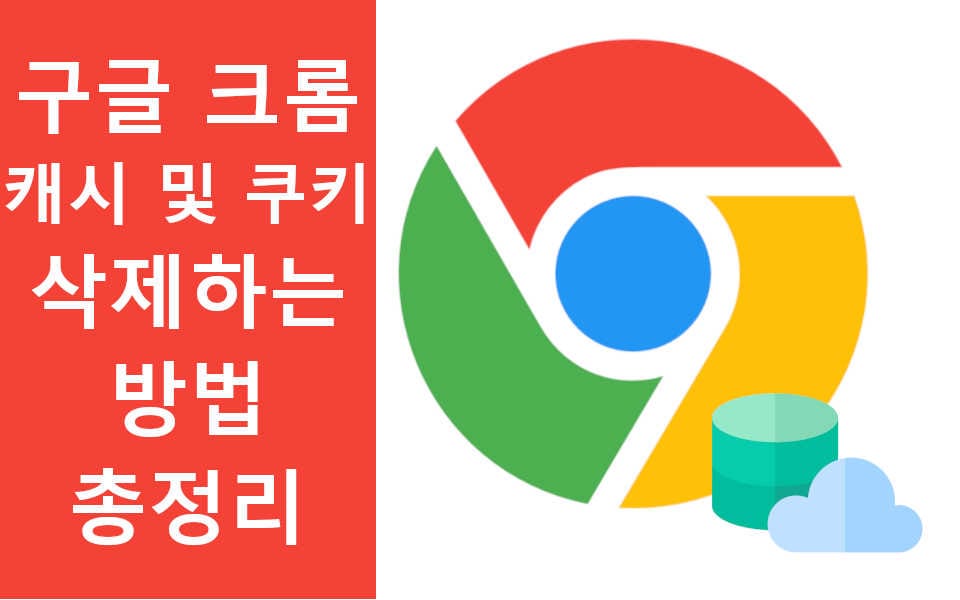이번 글에서는 크롬 캐시 삭제 방법에 대해 알아보려고 합니다. 웹 브라우저를 사용하면 브라우저가 사용하는 저장공간에 캐시라는 데이터가 쌓이게 됩니다. 이 캐시에는 웹 사이트에 접속할 때 다운로드 되는 이미지 등이 저장되죠. 캐시를 생성하는 이유는 반복적으로 사용되는 코드나 이미지, 동영상 등을 컴퓨터에 미리 저장하여 사이트가 로딩되는 속도를 높이기 위해 사용됩니다. 대표적으로 구글 홈페이지의 로고 등을 예로 들 수 있겠죠. 하지만 이러한 캐시가 많아지면 컴퓨터의 저장 공간을 잡아먹기도 합니다.
잘 접속하지 않는 사이트의 캐시 데이터는 오히려 공간만 차지하고 도움은 안 되겠죠? 때문에 브라우저에는 이렇게 쌓인 캐시 데이터를 삭제할 수 있는 방법이 존재합니다. 오늘은 많은 사람들이 사용하는 브라우저 중에서 캐시 삭제 방법에 대해 아래에서 알아봅시다.
크롬 캐시 삭제하는 방법
쿠키 및 기타 사이트 데이터 삭제 기능을 통해 크롬 캐시 삭제하기
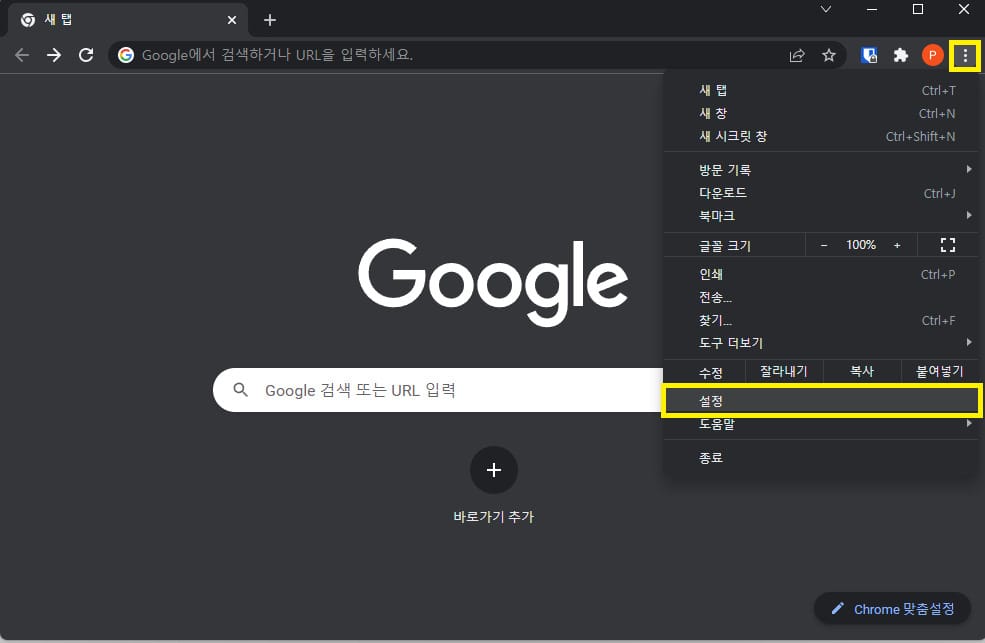
먼저 설명드릴 방법은 쿠키 및 기타 사이트 데이터 삭제 기능을 이용하는 방법입니다. 먼저 크롬 브라우저 우측 상단의 “…” 아이콘을 클릭하여 메뉴를 열고 “설정”을 클릭하여 설정으로 진입해줍시다.
(브라우저 주소창에 chtome://settings 를 입력하셔도 설정으로 진입하실 수 있습니다.)
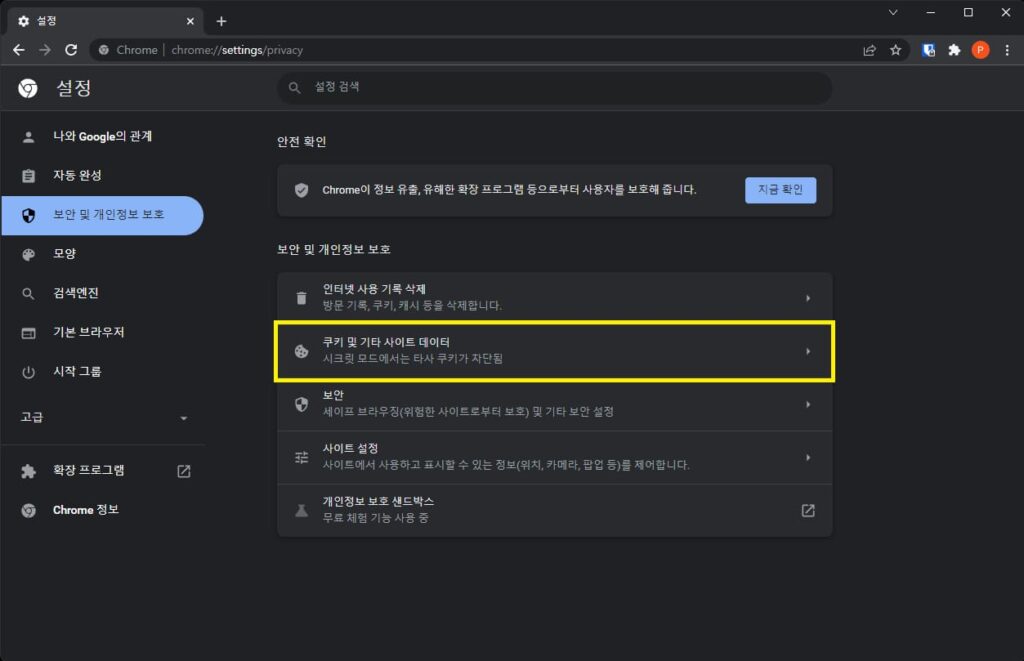
설정에 들어가면 좌측에 “보안 및 개인정보 보호” 탭이 있습니다. 해당 탭으로 들어가신 뒤 “쿠키 및 기타 사이트 데이터” 항목을 클릭하여 들어가줍니다.
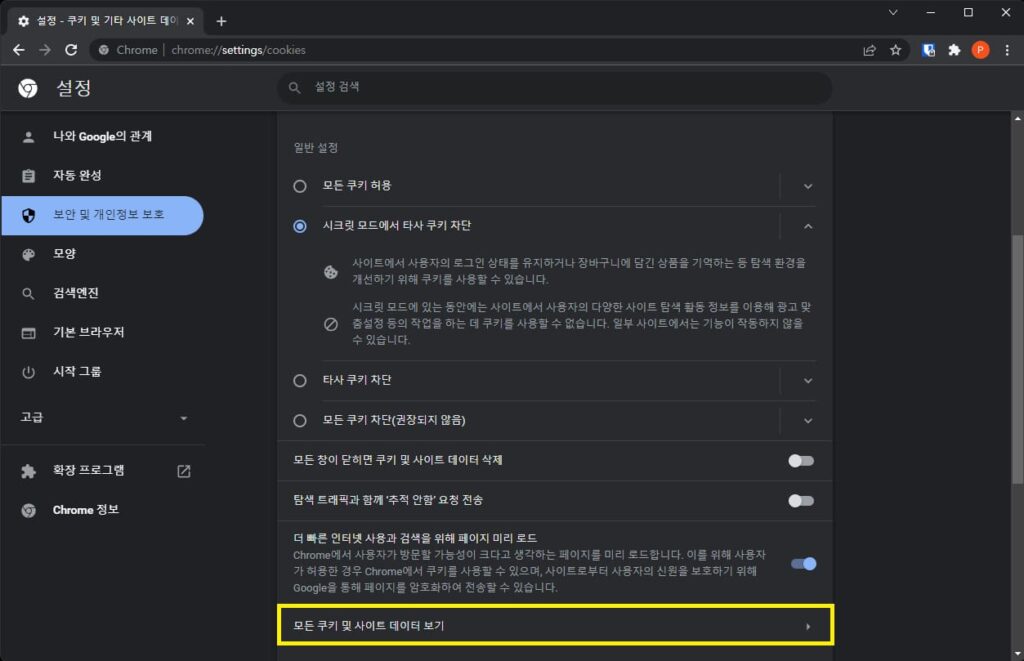
페이지에 들어간 뒤 아래로 스크롤 해보면 “모든 쿠키 및 사이트 데이터 보기” 항목이 있습니다. 해당 항목으로 들어갑니다.
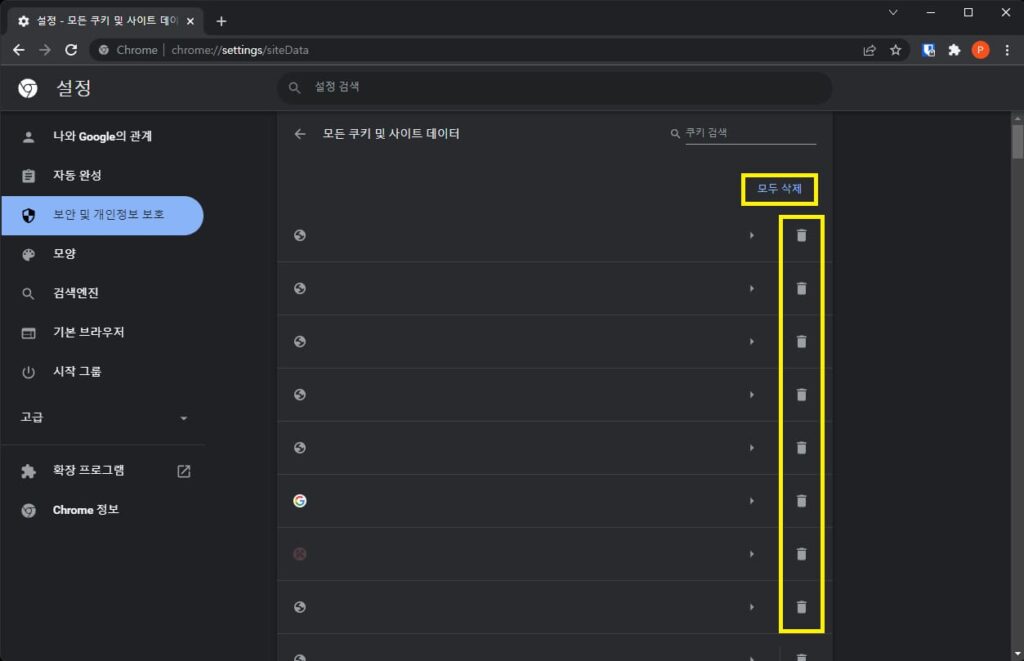
들어가보면 지금까지 들어갔던 사이트의 주소와 저장된 데이터 항목들이 목록으로 표시되며 우측에 “쓰레기통” 아이콘이 표시됩니다. 그리고 우측 상단에는 “모두 삭제”라는 글자가 표시되죠.
모두 삭제를 누르면 브라우저에 들어있는 모든 캐시가 삭제되고 특정 주소 우측의 “쓰레기통” 아이콘을 이용해 삭제하면 해당 캐시와 쿠키 데이터만 삭제됩니다.

우측 최상단에 접속한 사이트의 주소를 입력하면 지우고 싶은 사이트의 캐시 데이터를 골라내기 쉽습니다.
인터넷 사용 기록 삭제 기능을 이용해 크롬 캐시 삭제하기
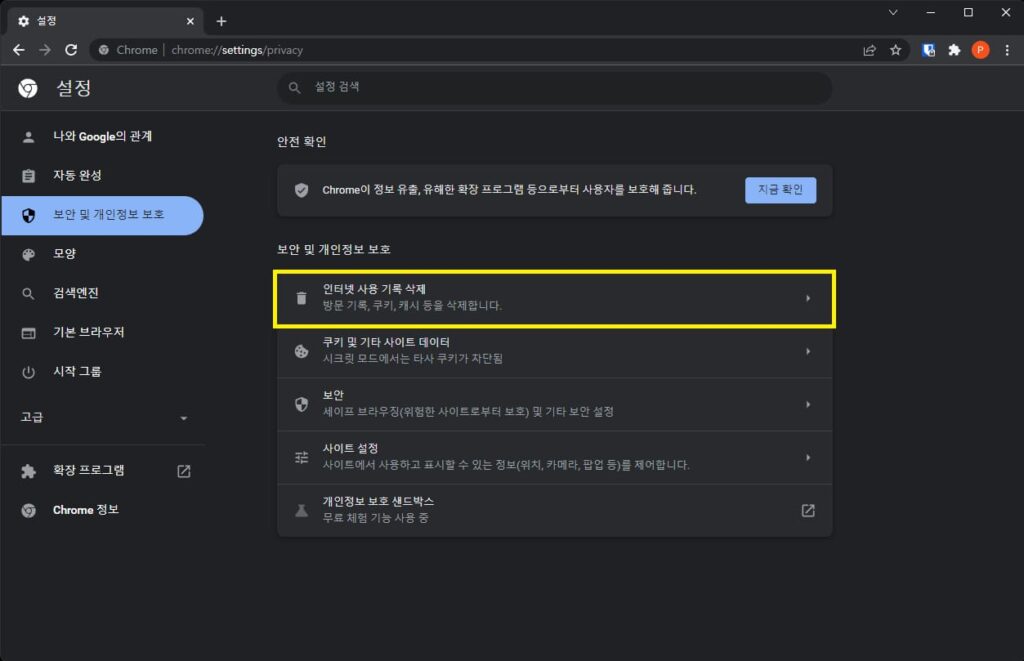
다음 방법은 인터넷 사용 기록 삭제 기능을 이용하는 것입니다. 다시 설정의 “보안 및 개인정보 보호” 탭에서 “인터넷 사용 기록 삭제” 항목을 선택하여 열어줍니다.
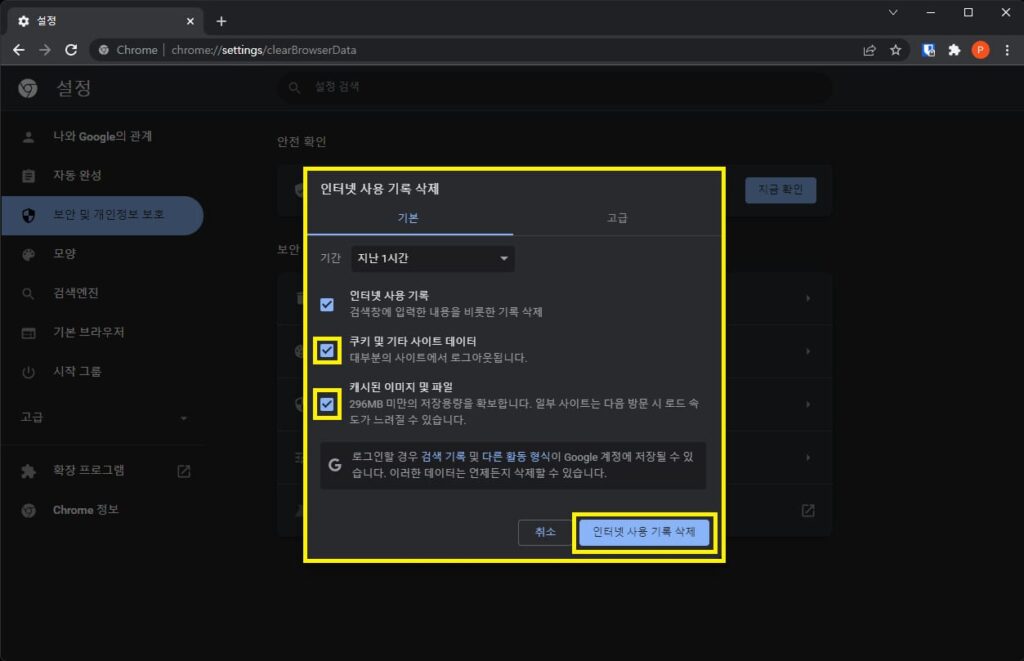
그러면 창이 나타납니다. 이 창에서 “쿠키 및 기타 사이트 데이터”와 “캐시된 이미지 및 파일”을 선택한 뒤 우측 하단의 “인터넷 사용 기록 삭제” 버튼을 눌러 주시면 캐시가 삭제됩니다.
단축키를 이용해 인터넷 사용 기록 삭제하기
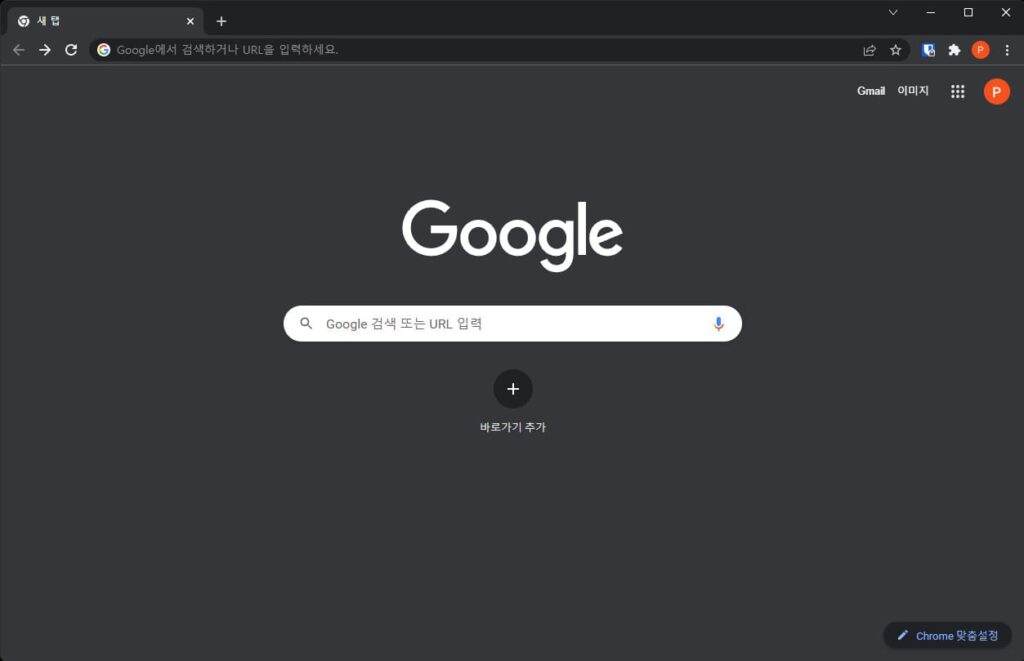
크롬 기본 창에서 “Ctrl+Shift+Del” 키를 눌러주면 2번째에서 설명 드렸던 인터넷 사용 기록 삭제 창이 바로 나타납니다. 위에 설명 드렸듯이 삭제할 항목을 선택하고 버튼을 누르시면 캐시가 삭제됩니다.
요약.
방법 1
- 우측 상단의 “…” 아이콘을 클릭해 메뉴를 열고 설정으로 들어갑니다.
- 설정 좌측의 “보안 및 개인정보 보호” 탭을 누른 뒤 “모든 쿠키 및 사이트 데이터“를 클릭하여 들어갑니다.
- 삭제하고 싶은 캐시를 선택하여 삭제 or 모두 삭제를 눌러 캐시를 삭제합니다.
방법 2
- 크롬 기본 창에서 “Ctrl+Shift+Del” 키를 눌러 인터넷 기록 삭제 창을 열어줍니다.
- 창에 표시된 항목 중 “쿠키 및 기타 사이트 데이터”와 “캐시된 이미지 및 파일”을 선택한 뒤 삭제해줍니다.
이렇게 오늘은 크롬 캐시 삭제 방법에 대해 알아보았습니다. 간단히 삭제가 가능하기 때문에 필요 없어진 캐시를 지우고 싶으신 분들은 위 방법으로 정리하시면 될 것 같습니다. 그럼 이번 포스팅은 여기서 마치겠습니다. 감사합니다.
자세한 내용을 알고 싶으신 분들은 아래 링크를 참고해주세요.
캐시 및 쿠키 삭제 – 컴퓨터 – Google 계정 고객센터